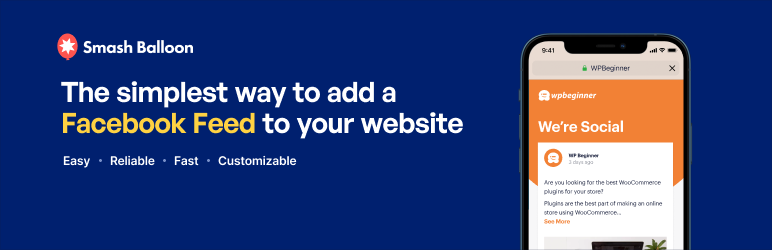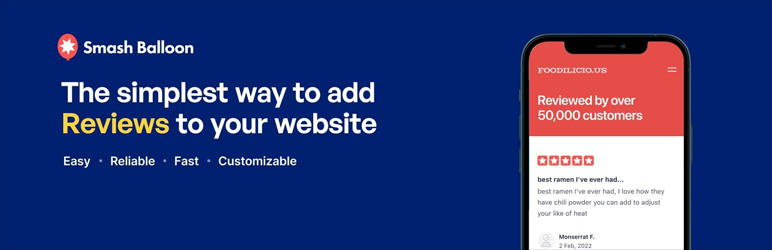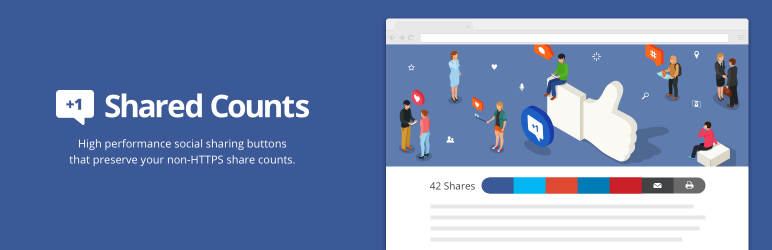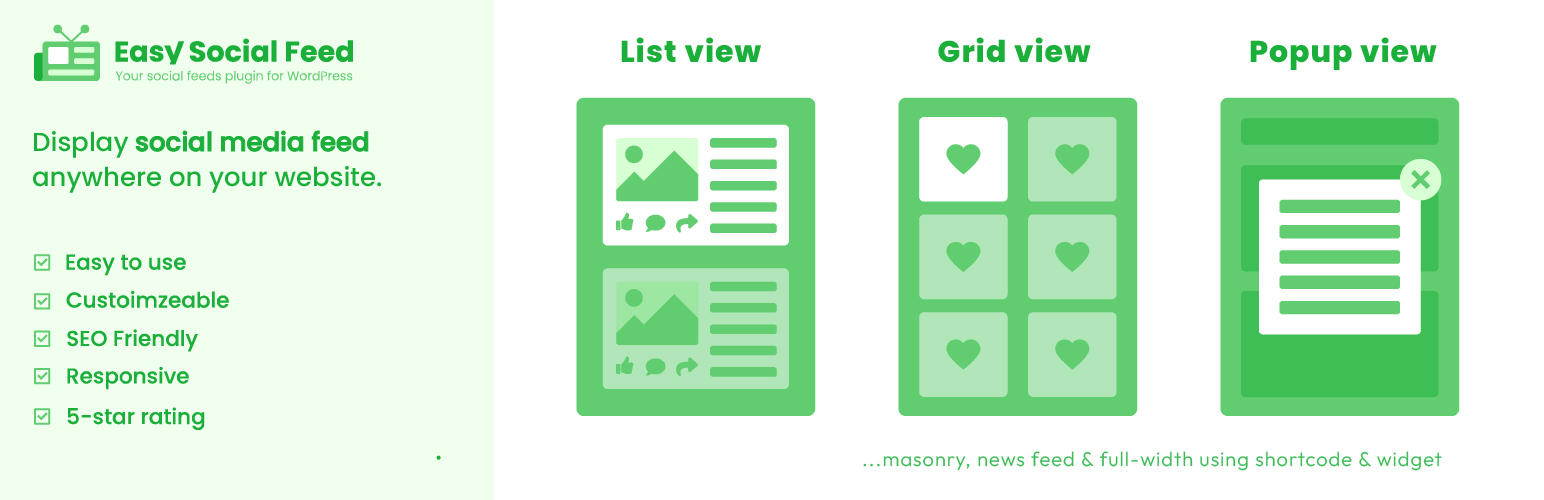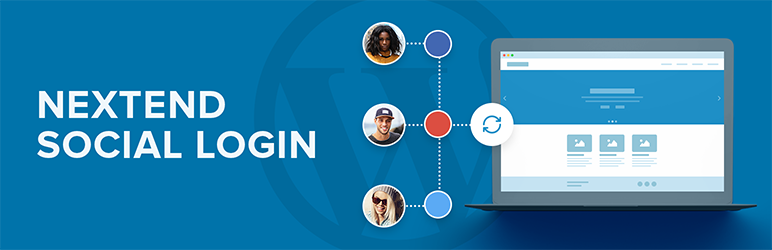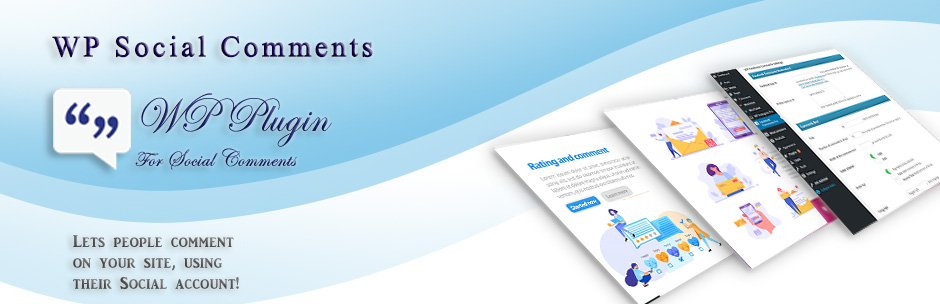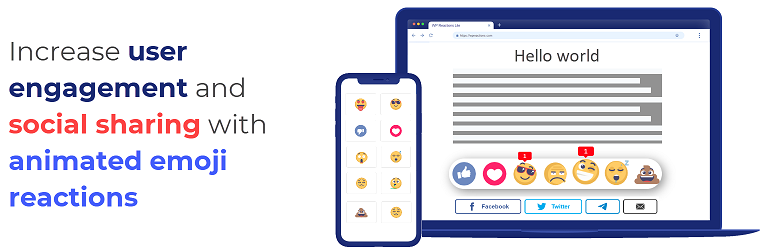WordPress外贸独立站:8种方法将WordPress和Facebook集成
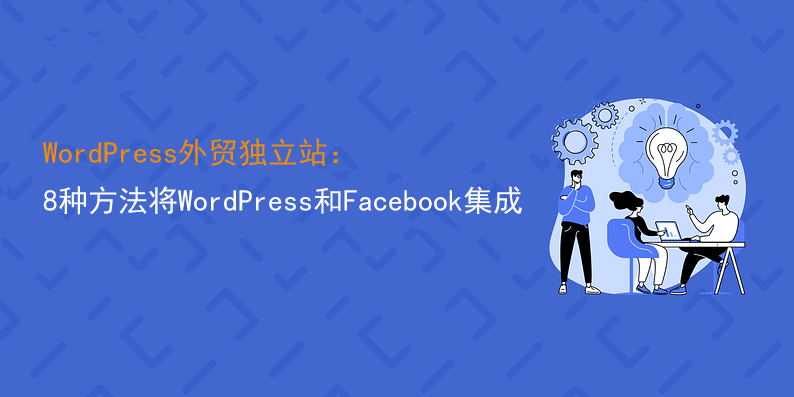
Facebook 是最受欢迎的社交媒体平台之一,每月拥有数百万用户。因此,在做WordPress外贸独立站时将 WordPress 与 Facebook 集成以增加您的在线形象是个好主意。但是,如果没有技术技能,您可能不知道该怎么做。
幸运的是,在一些方便的插件的帮助下,即使是初学者也可以将网站与 Facebook 集成。例如,您可以在网页上嵌入 Facebook 帖子、显示 Facebook 评论或添加 Facebook 分享按钮以增加对您的内容的曝光率。
在这篇文章中,我们将向您展示将 WordPress 与 Facebook 集成的八种方法。让我们开始吧!
本文涉及的内容包括:
1.从WordPress自动发布到Facebook
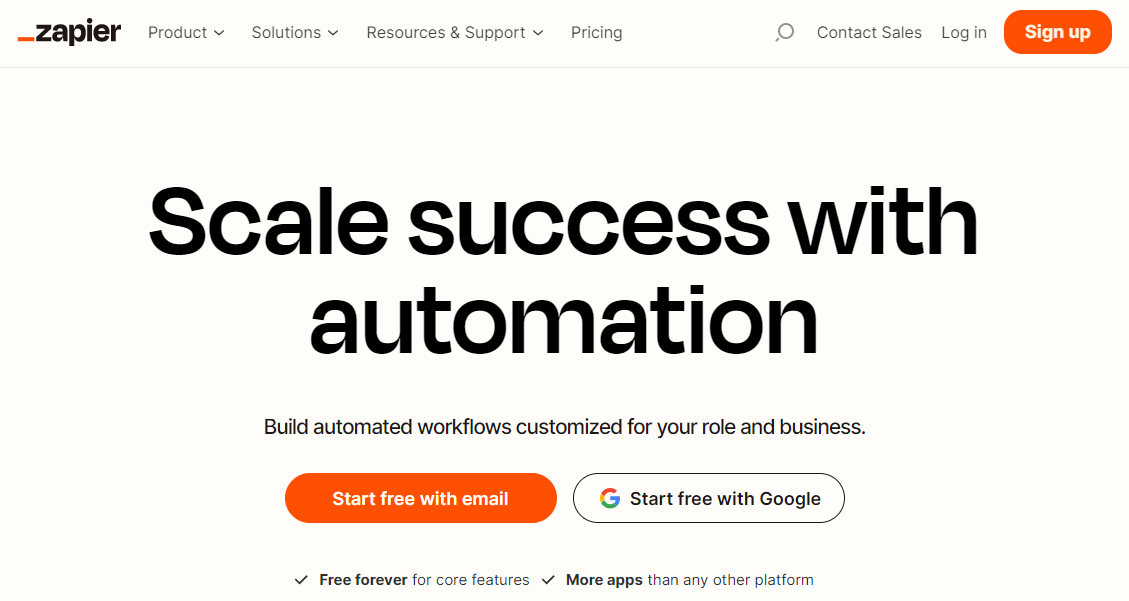
将 WordPress 与 Facebook 集成的最佳方法之一是在发布新博客文章时自动发布到 Facebook。这可以让你的内容被更多的人看到,并提高社交平台上的参与度。
Zapier 提供了将此功能添加到 WordPress 的最简单方法之一。首先,注册一个免费帐户,然后单击“创建 Zap”:
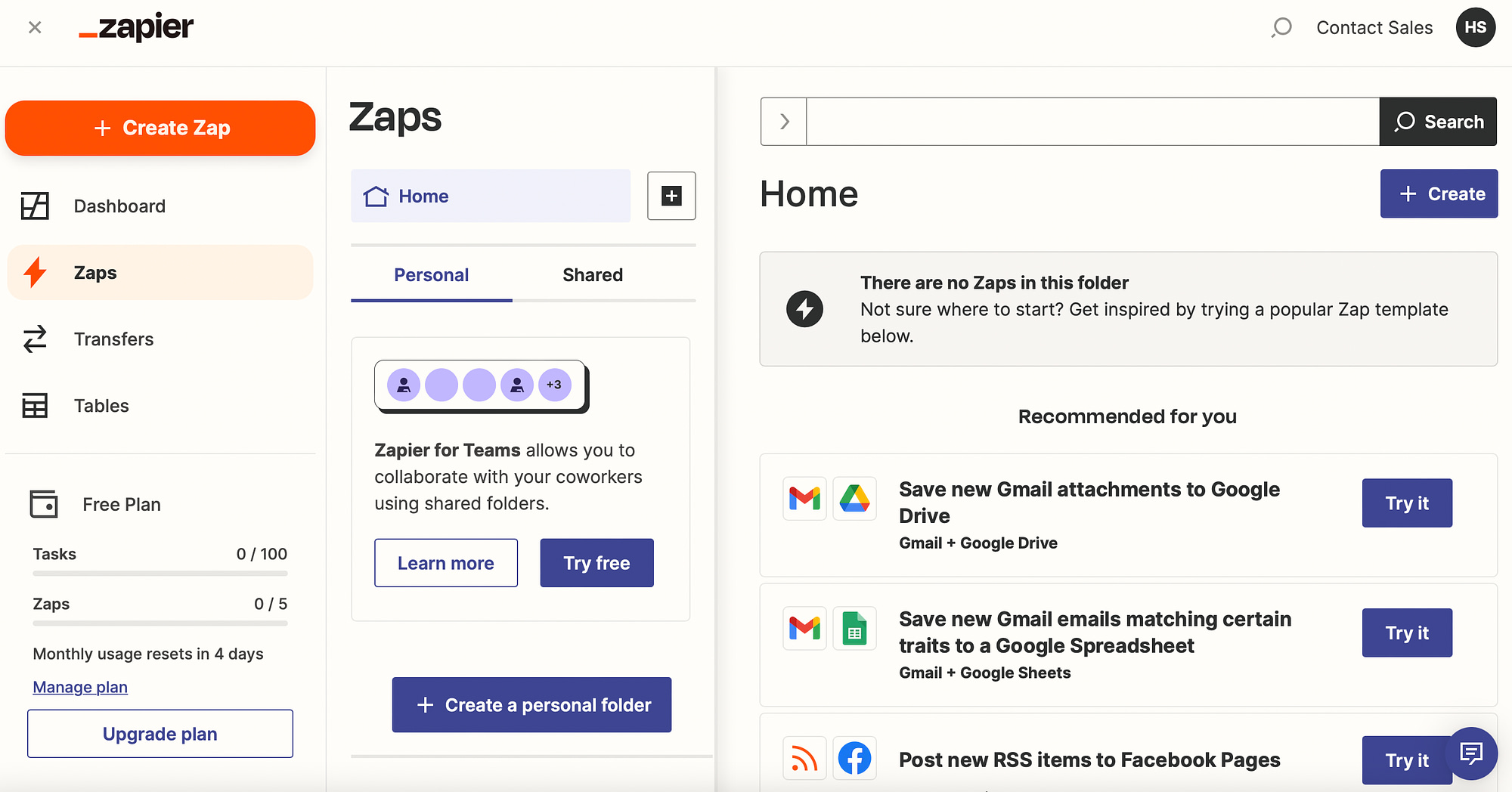
此时,您需要选择触发器和操作。或者,您可以在 AI 框(目前处于测试阶段)中输入所需的序列,该工具将为您生成适当的触发器和操作:
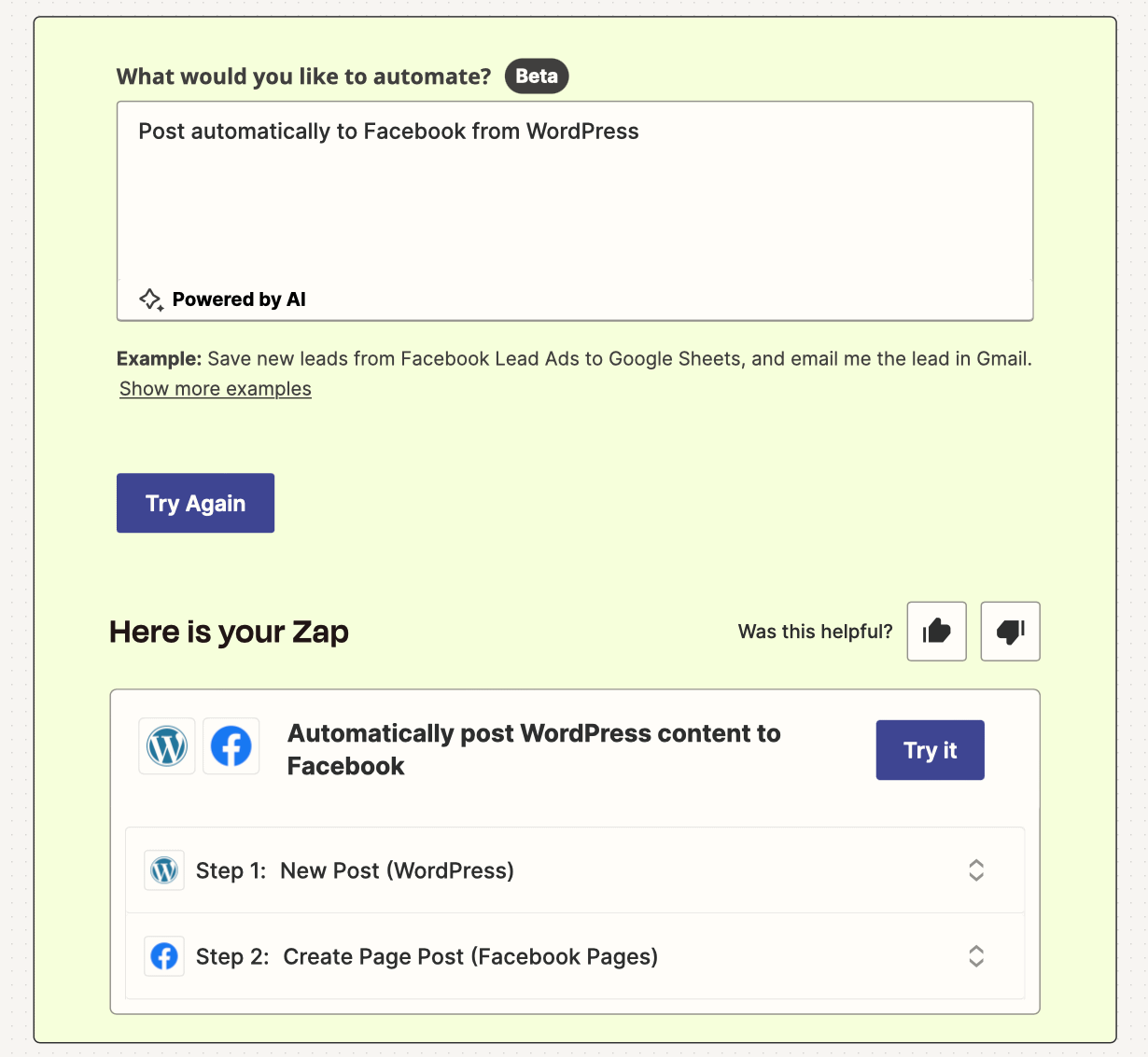
在这种情况下,触发器是一个新的 WordPress 帖子,它会导致指定的操作(创建 Facebook 帖子)。
接下来,您需要登录您的 WordPress 和 Facebook 帐户:
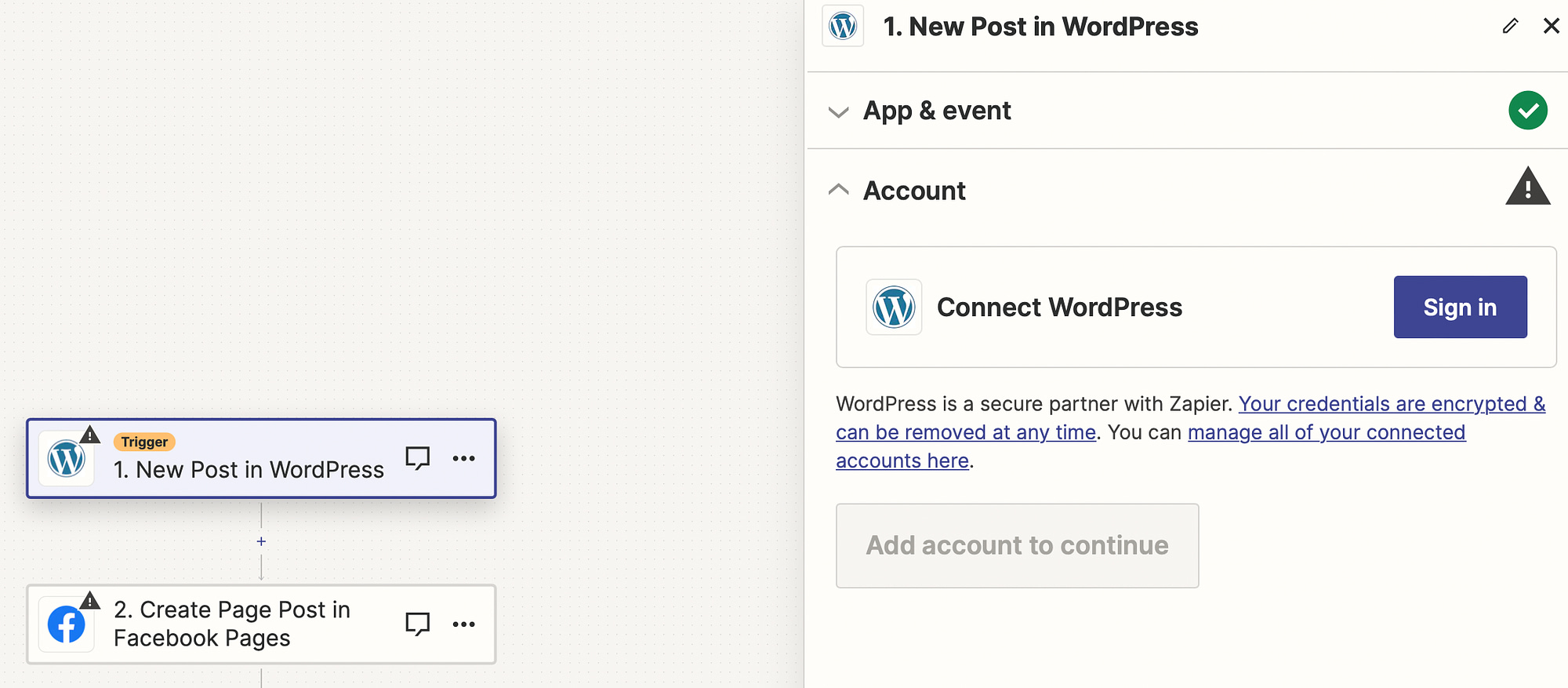
然后,每次创建新的博客文章时,您都会自动将社交帖子直接发布到您的 Facebook 帐户。但是,这只会分享新帖子。
如果您想将存档的帖子发布到 Facebook,您可以安装 Revive Old Posts 插件:
如果您想将存档的帖子发布到 Facebook,您可以安装 Revive Old Posts 插件:
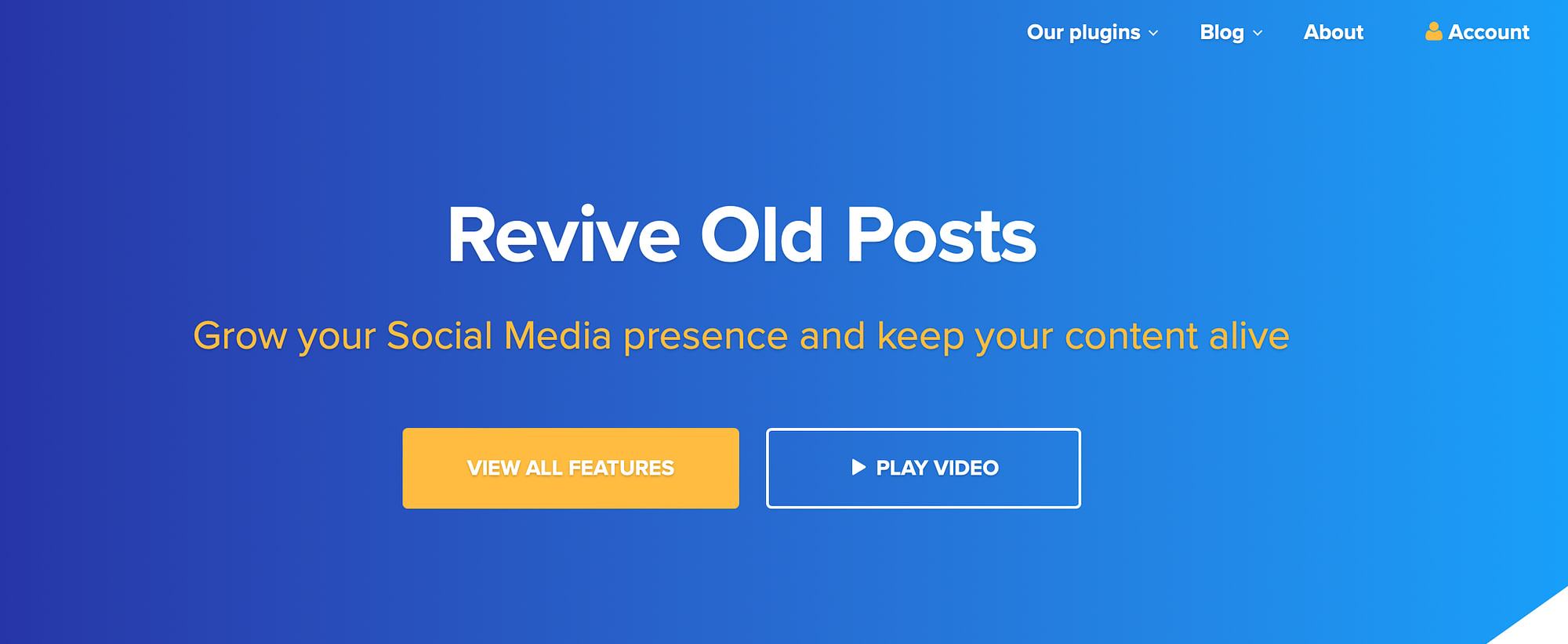
然后,您需要做的就是连接到您的 Facebook 帐户并授权该插件代表您发布。您还可以配置设置,例如帖子的年龄和共享之间的间隔。
2. 在 WordPress 页面中嵌入 Facebook 帖子
接下来,您可能希望通过将社交帖子嵌入网页来将 WordPress 与 Facebook 集成。这使您能够为您的 Facebook 页面带来流量,并使您的网页更新新鲜内容。
首先,您需要一个插件,例如 Smash Balloon Social Post Feed。成功安装该工具后,您可以继续使用设置向导连接到您的 Facebook 帐户。
或者,直接前往 Facebook 提要→所有提要→添加新的。使用免费版插件,您只能显示时间线帖子。
但是,使用 Smash Balloon Pro,您可以嵌入 Facebook 照片、相册、活动、评论等:
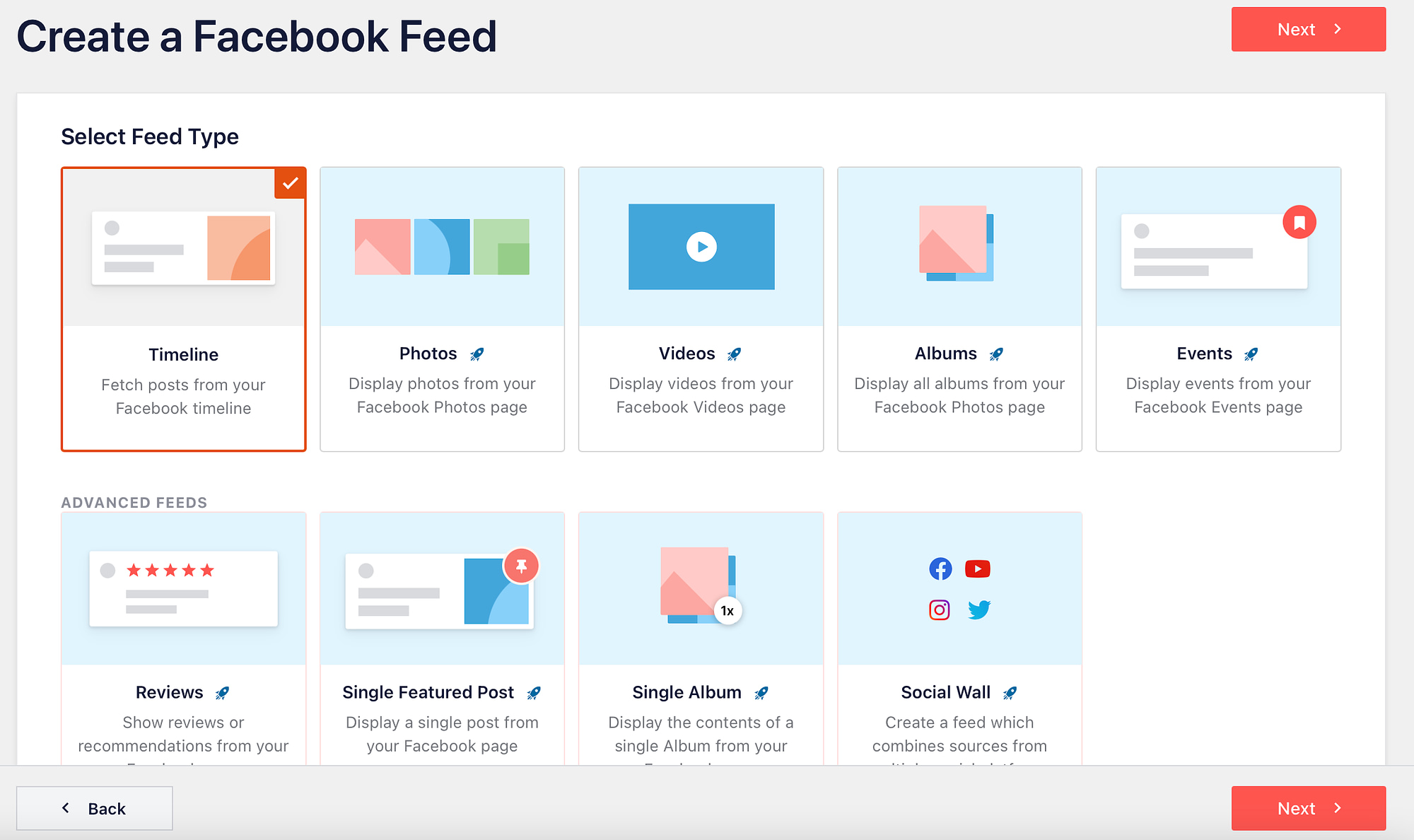
然后,选择插件将从中收集内容的来源(Facebook 页面或群组)。这会将您重定向到 Smash Balloon 网站:
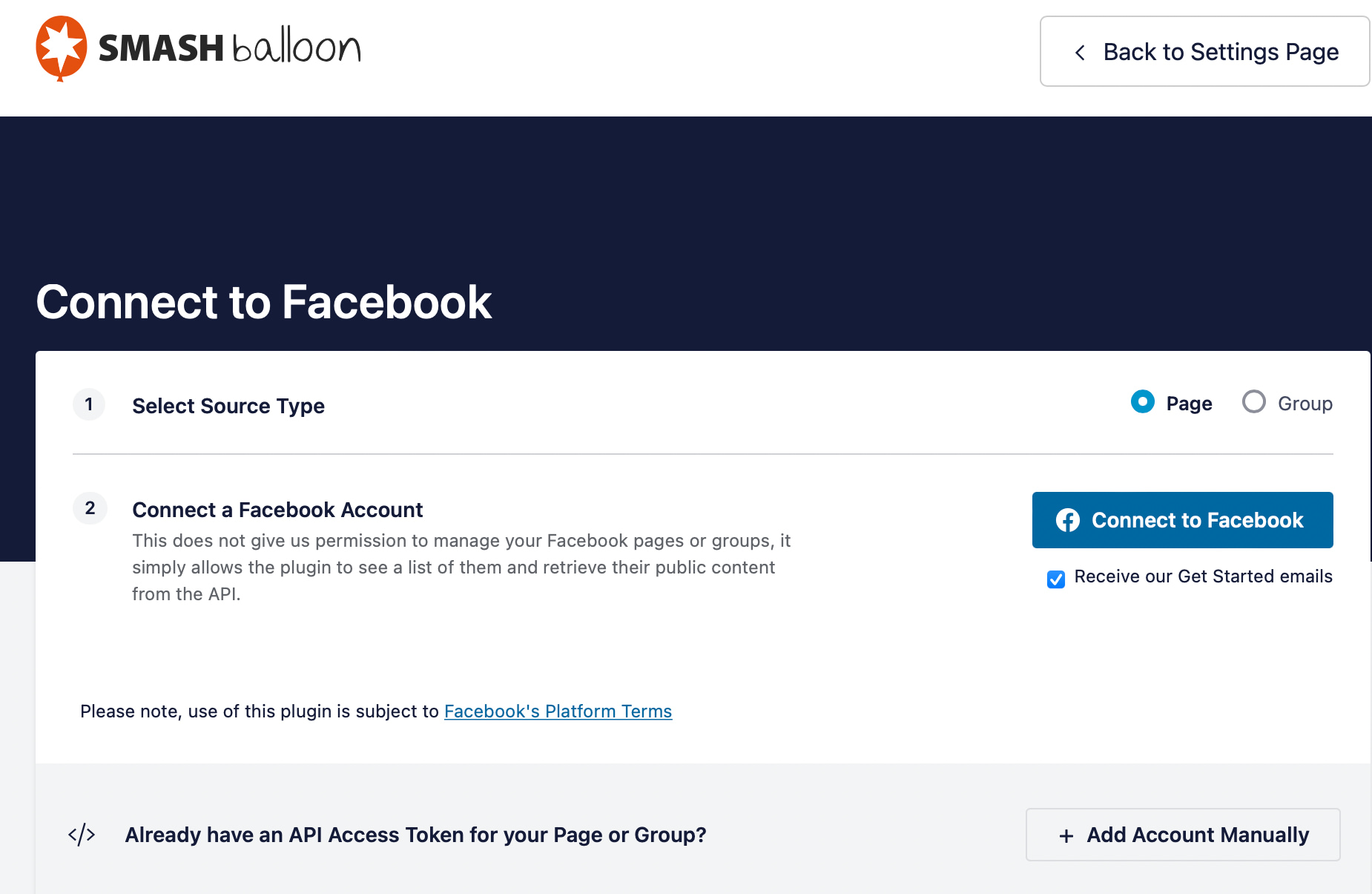
在这里,您可以选择您的 Facebook 页面并在建立连接之前配置一些重要设置。如果您尚未设置 Facebook 页面,此时可以创建一个。
现在,您可以在页面或小部件区域(如页眉或页脚)中嵌入 Facebook 提要:
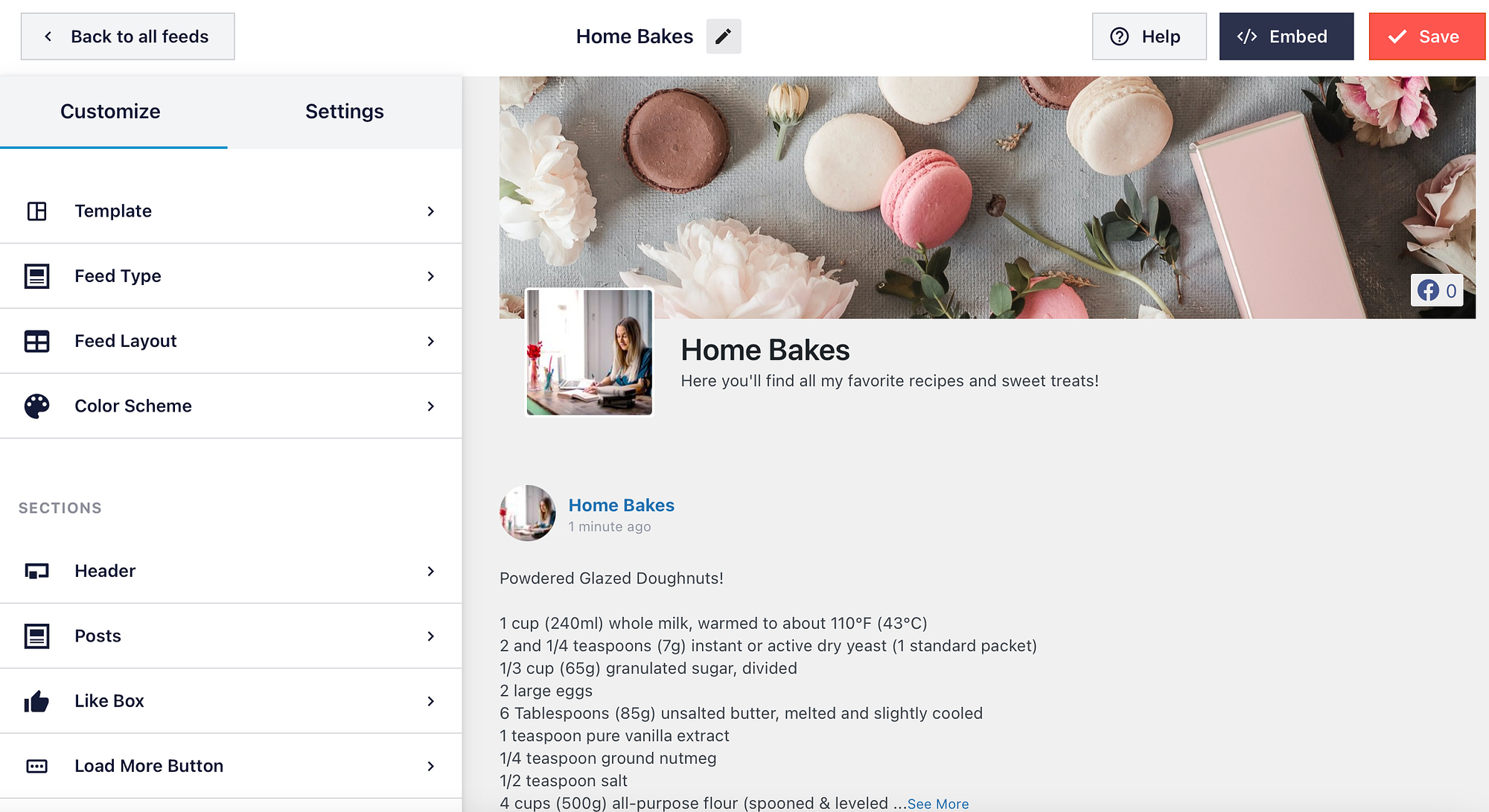
此外,您可以通过更改大小和配色方案来自定义提要的外观。此外,您可以编辑“赞”框和“加载更多”按钮。
3. 在您的网站上显示 Facebook 用户评论
如果您在网站上销售产品,最好显示 Facebook 用户评论以建立与新客户的信任。这可以作为社会证明,以证明您的产品的有效性。
正如我们在上一节中提到的,您可以使用 Smash Balloon 的 Reviews Feed Pro 连接到您的 Facebook 帐户并在您的 WordPress 页面上显示评论。
您还可以访问多个布局和自定义选项,以更改评论提要的外观,使其与您的网站很好地配合:
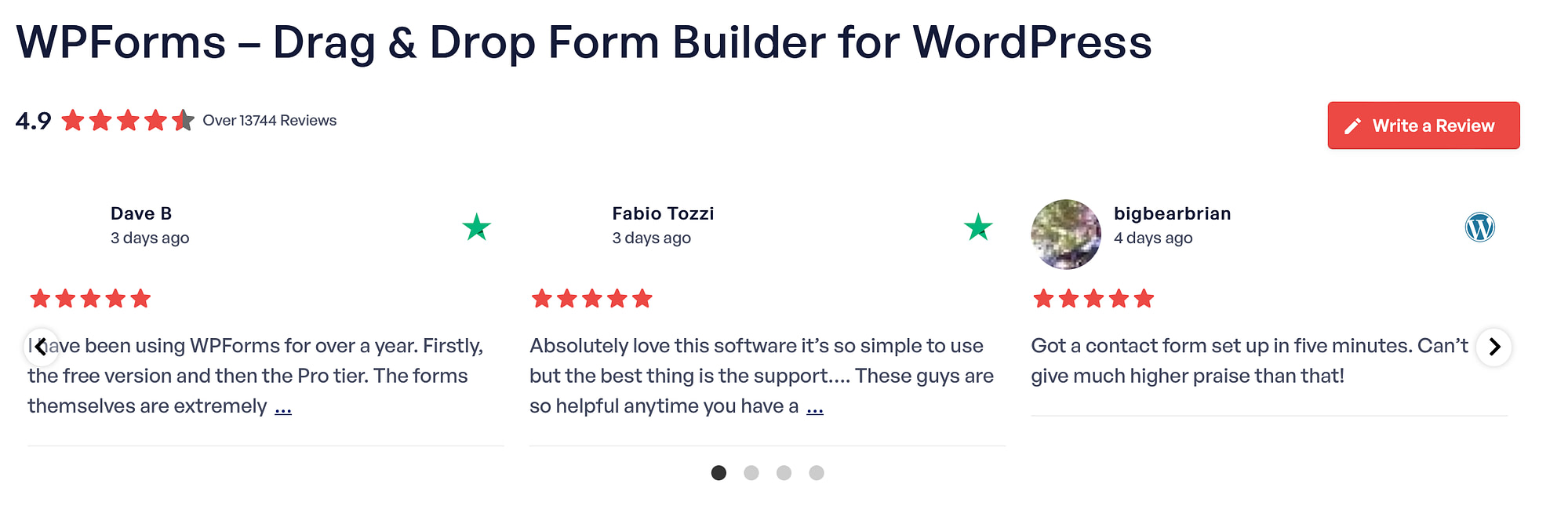
更重要的是,您可以突出显示您的最佳评论,使其更容易被客户看到。而且,您甚至可以嵌入来自 Google、Yelp 和 TripAdvisor 的评论。
4.添加Facebook分享按钮
您可能还想将 Facebook 共享按钮添加到您的网站。这样,您可以通过使访问者能够在他们的社交媒体帐户上分享您的 WordPress 内容来提高参与度。
Shared Counts 插件是将此功能添加到站点的最简单方法之一。您可以通过仪表板安装和激活它。然后,转到“设置”→“共享计数”:
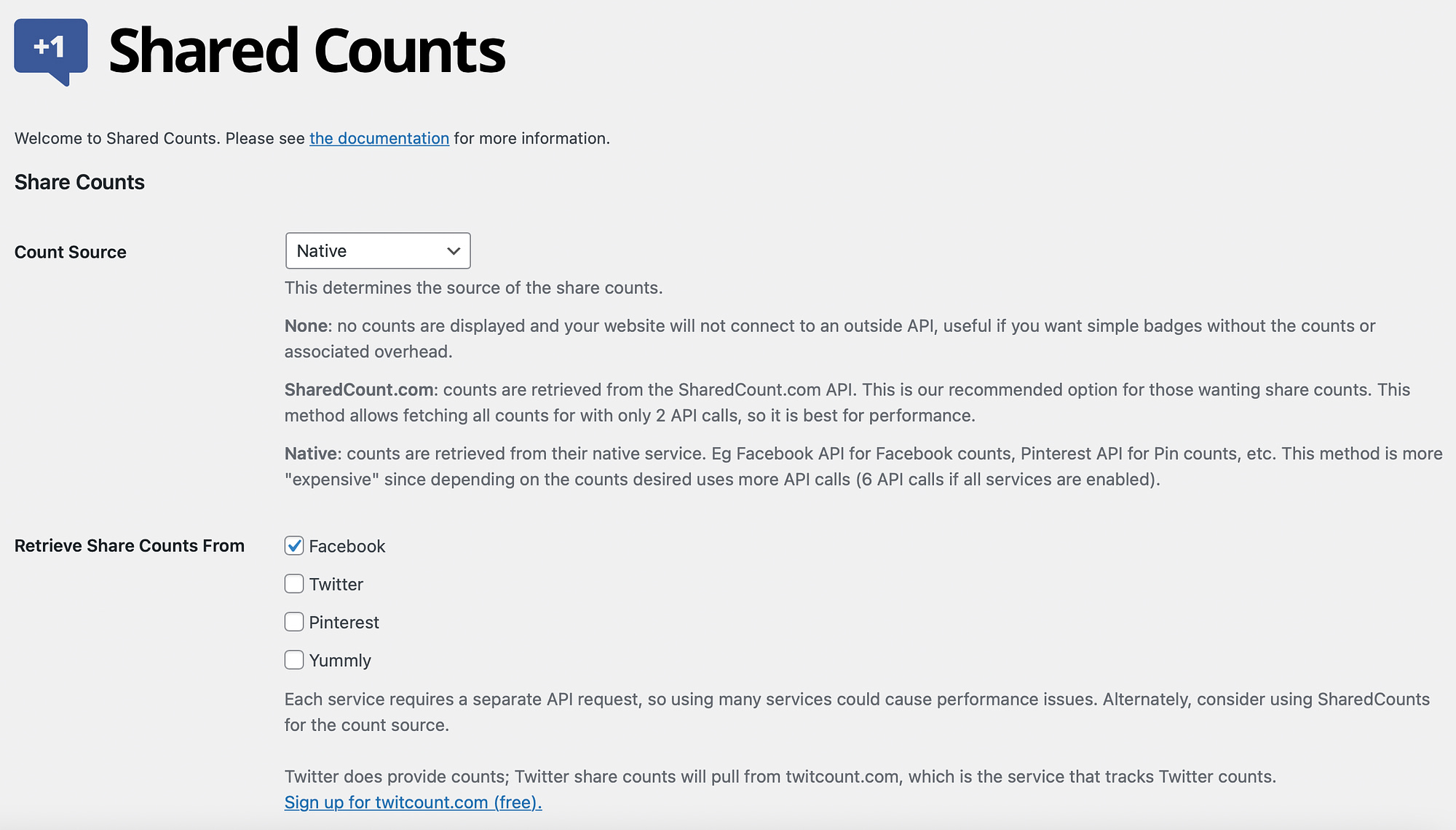
在这里,您可以选择从何处检索共享计数(Facebook、Twitter 等)。此外,您可以更改共享按钮样式,并确定是在内容之前还是之后显示按钮:
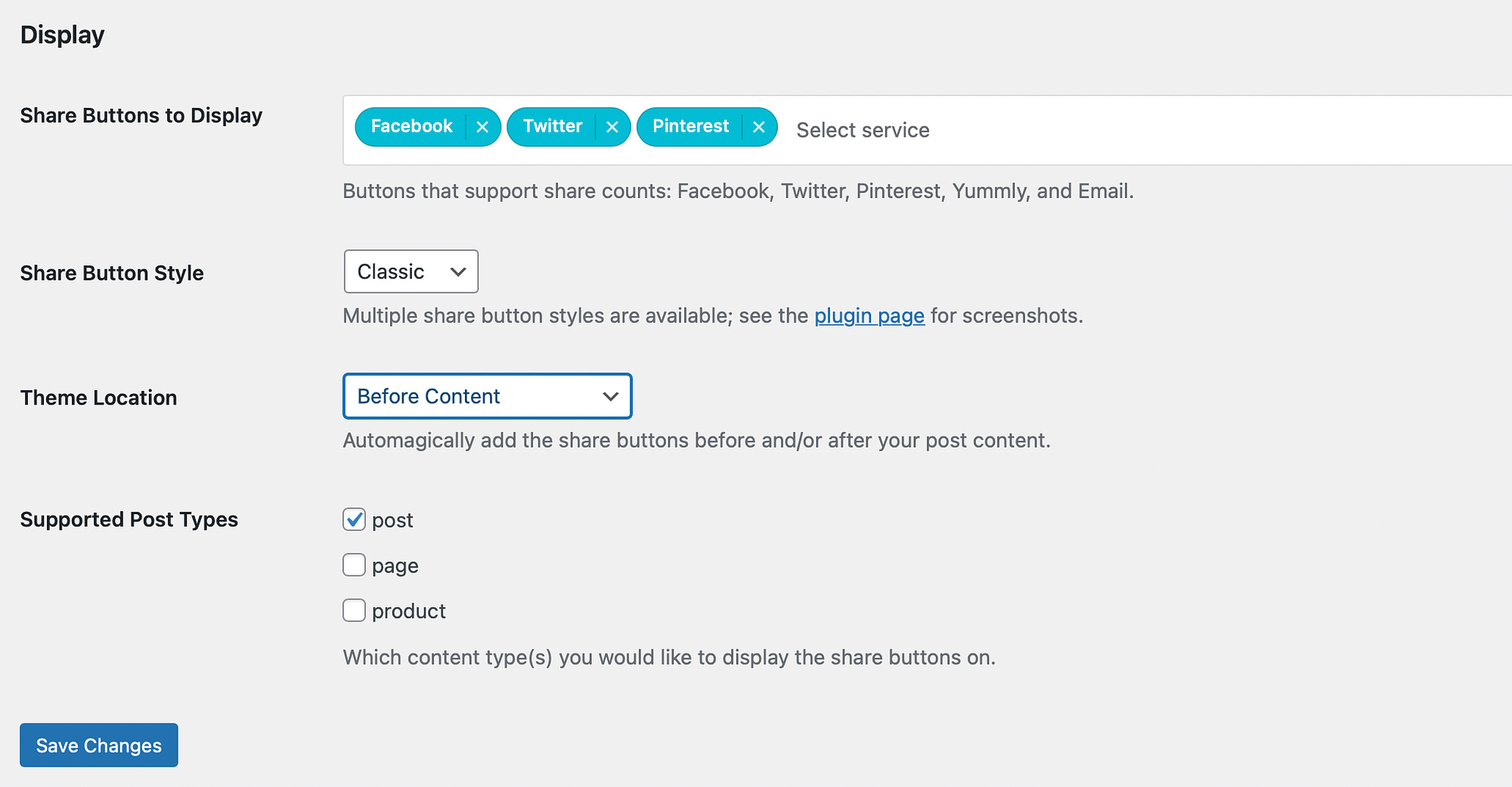
然后,在 WordPress 中编辑帖子或页面时,打开帖子设置并找到“分享计数”部分,您可以在其中禁用某些帖子的分享按钮。或者,您可以使用简码手动显示它们。
5. 以 Facebook 点赞框为特色
将 WordPress 与 Facebook 集成的另一种方法是显示一个“赞”框,以便人们可以看到您的 Facebook 页面有多少个赞。这向新访问者表明您值得关注,甚至可以为您的社交页面带来流量。
首先,您需要一个像 Easy Social Feed 这样的插件。安装成功后,您可以连接到您的 Facebook 页面或 Facebook 群组。然后,导航到 Facebook Like Box 选项卡:
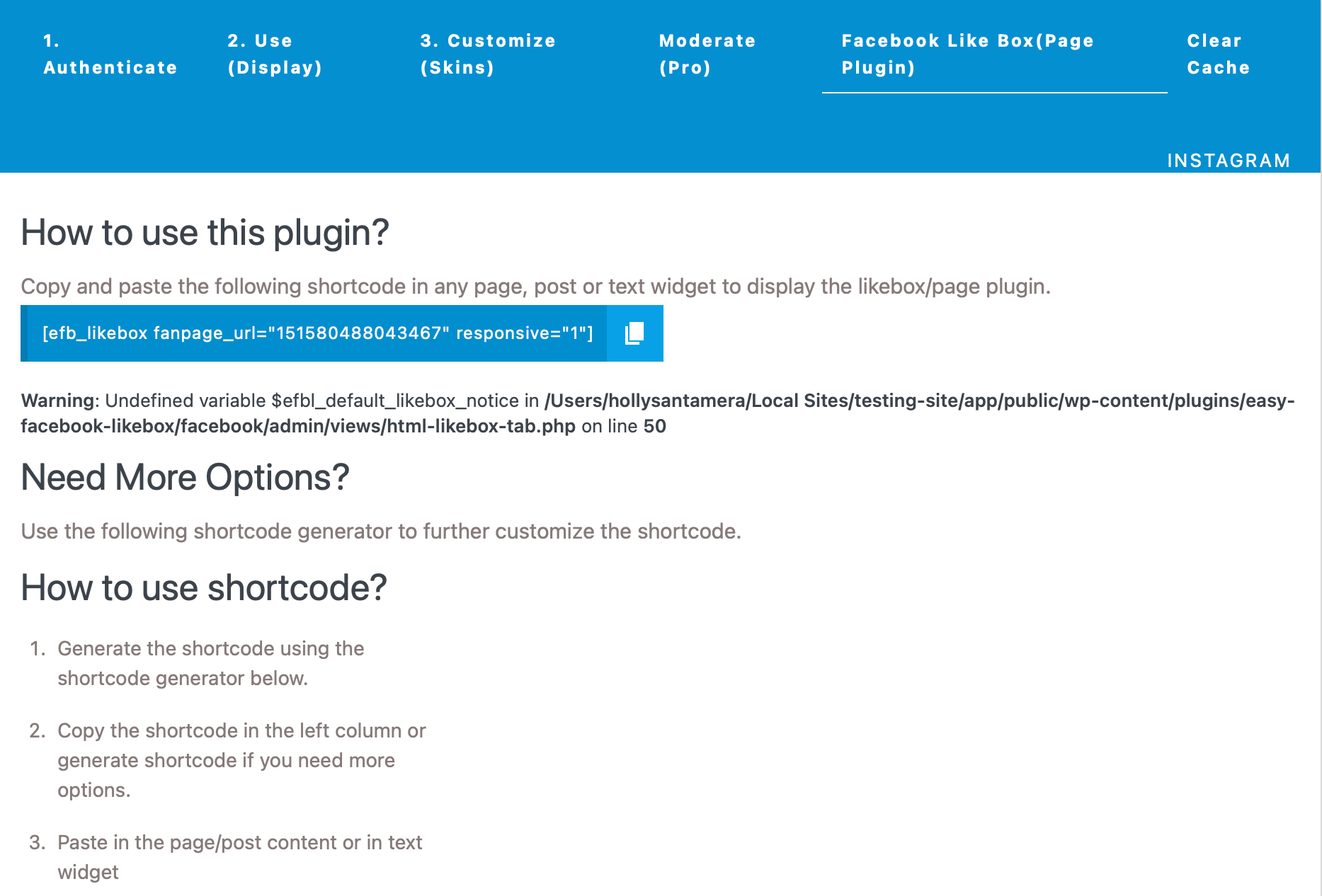
如果进一步向下滚动页面,则可以生成唯一的短代码。您需要做的就是输入您的页面 URL。然后,您可以自定义“赞”框的外观。
此时,您可以将简码粘贴到任何页面、帖子或小部件区域(如侧边栏或标题)中。或者,使用 Easy Facebook Like Box 块添加“赞”框。
6.允许用户登录Facebook个人资料
尽管有时您可能需要在网站上进行用户注册,但这可能会让访问者感到反感。解决这个问题的一种方法是为访问者提供登录其 Facebook 帐户的选项,这可以更快、更方便。
您所要做的就是安装一个插件,例如 Nextend Social Login and Register。然后,转到 Nextend 社交登录→设置。
现在,找到 Facebook 选项,然后单击“入门”:
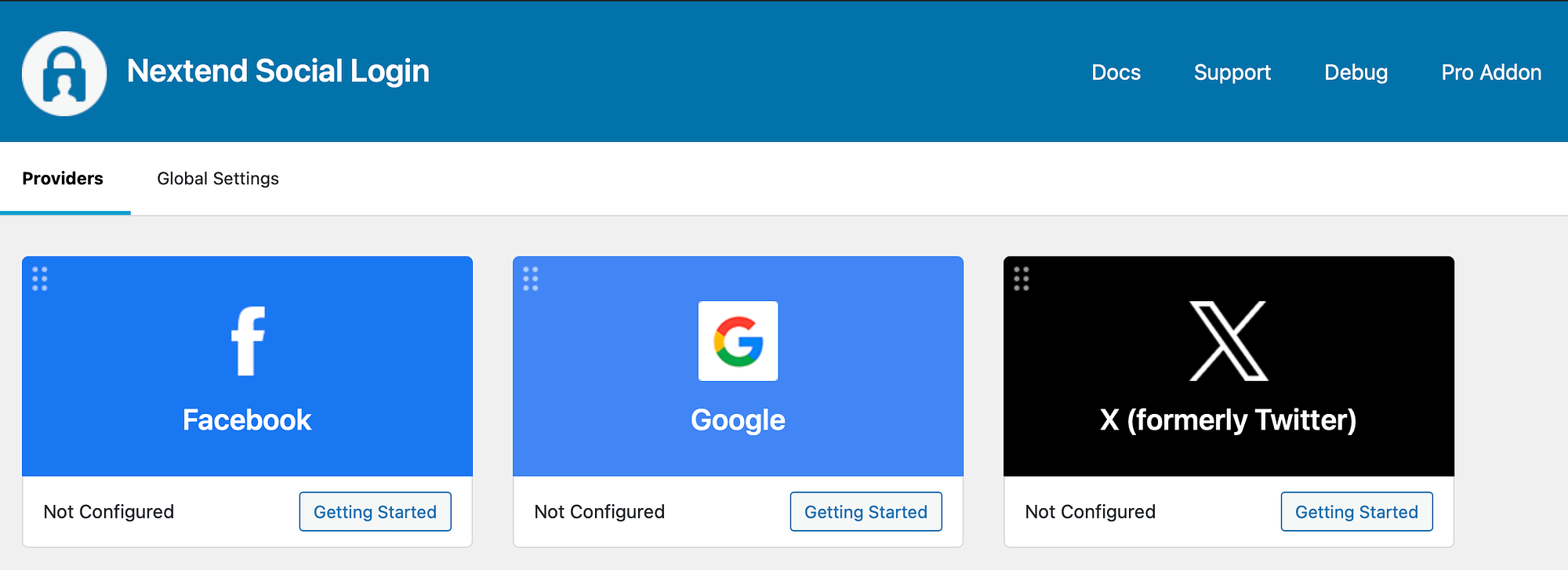
启用 Facebook 提供商后,该插件会自动将 Facebook 登录按钮添加到您的登录页面。更好的是,您甚至可以自定义登录标签和按钮设计。
7.启用Facebook评论
默认情况下,访问者可以使用 WordPress 评论部分对您的博客文章发表评论。但是,您可能还想启用 Facebook 评论。
这样,访问者可以通过登录现有帐户来发表评论。此外,他们可以在他们的社交资料中分享评论,以吸引新人访问您的网站。
为此,您可以安装 WP Social Comments 插件。然后,单击WordPress侧边栏中的Facebook评论:
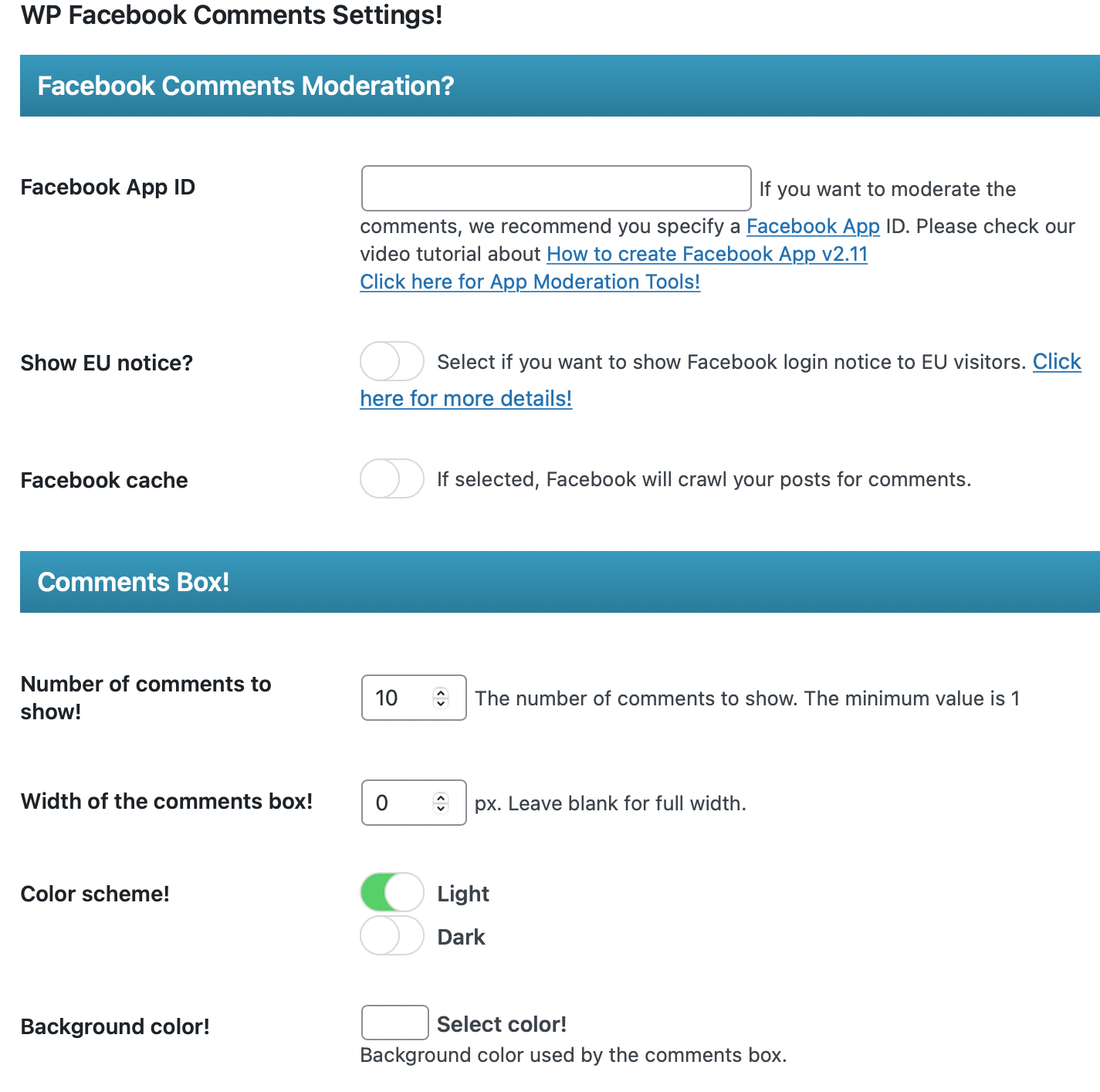
在这里,您可以输入您的 Facebook App ID 来审核评论。您还可以定义要显示的注释数、更改注释框的宽度以及应用背景颜色。
此外,您还可以更改评论的顺序(最旧、最新或最高质量)。同时,您可以选择要显示评论框的某些帖子类型。
8.插入Facebook反应
您还可以通过在您的网站上插入一个反应系统来将 WordPress 与 Facebook 集成,该系统与 Facebook 自己的版本具有类似的设计。这是提高用户参与度和社交分享的好方法。此外,它还允许您扩展简单的 Facebook Like 选项。
首先,安装 WP Reactions Lite 插件。然后,通过转到 WP 反应→全局激活来激活反应。
在这里,使用切换开关在整个站点中部署表情符号反应:
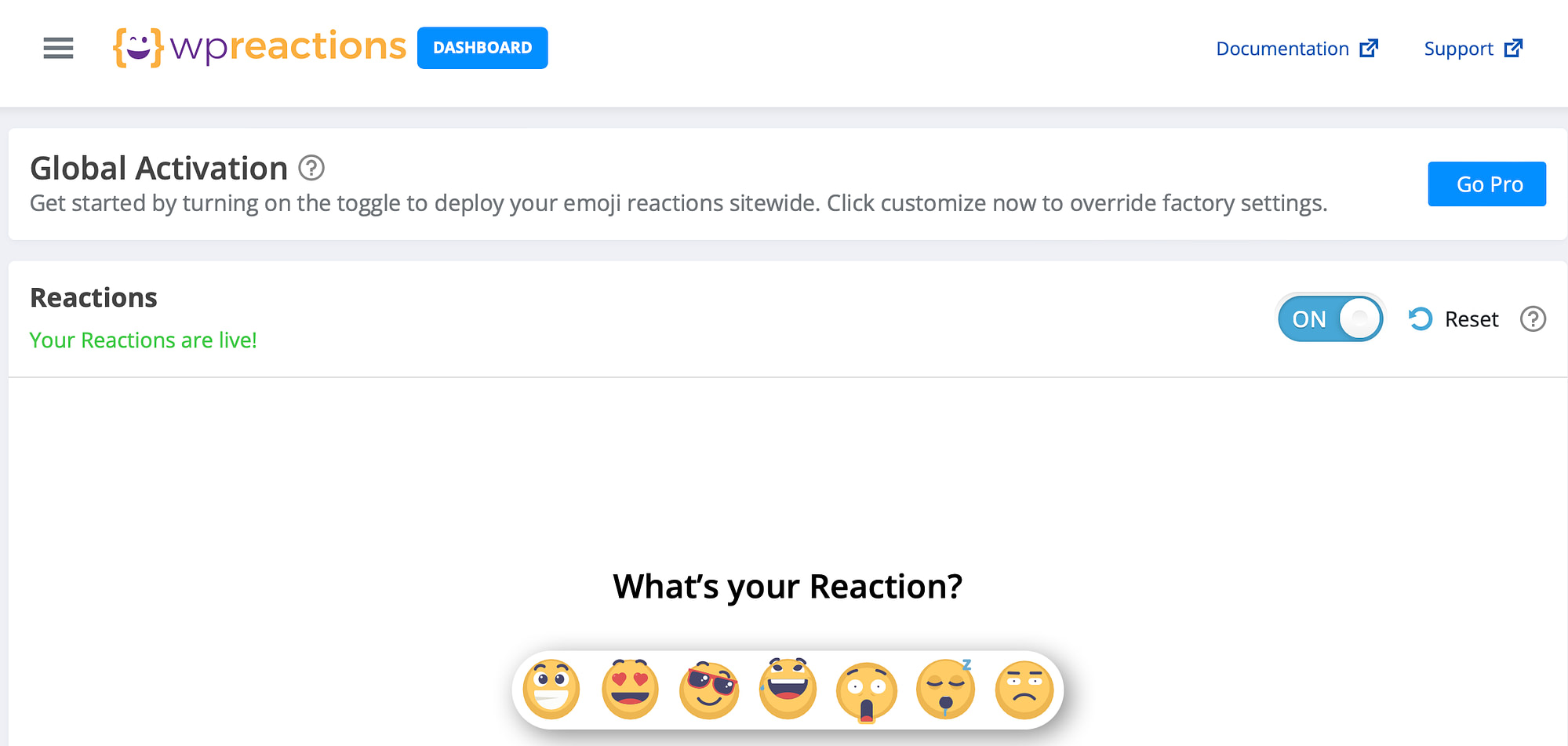
如果您单击“立即自定义”按钮,您最多可以选择七个表情符号显示在帖子底部。接下来,确定是将表情符号设置为静态还是动画。
还可以更改图标的大小并配置页面放置选项:
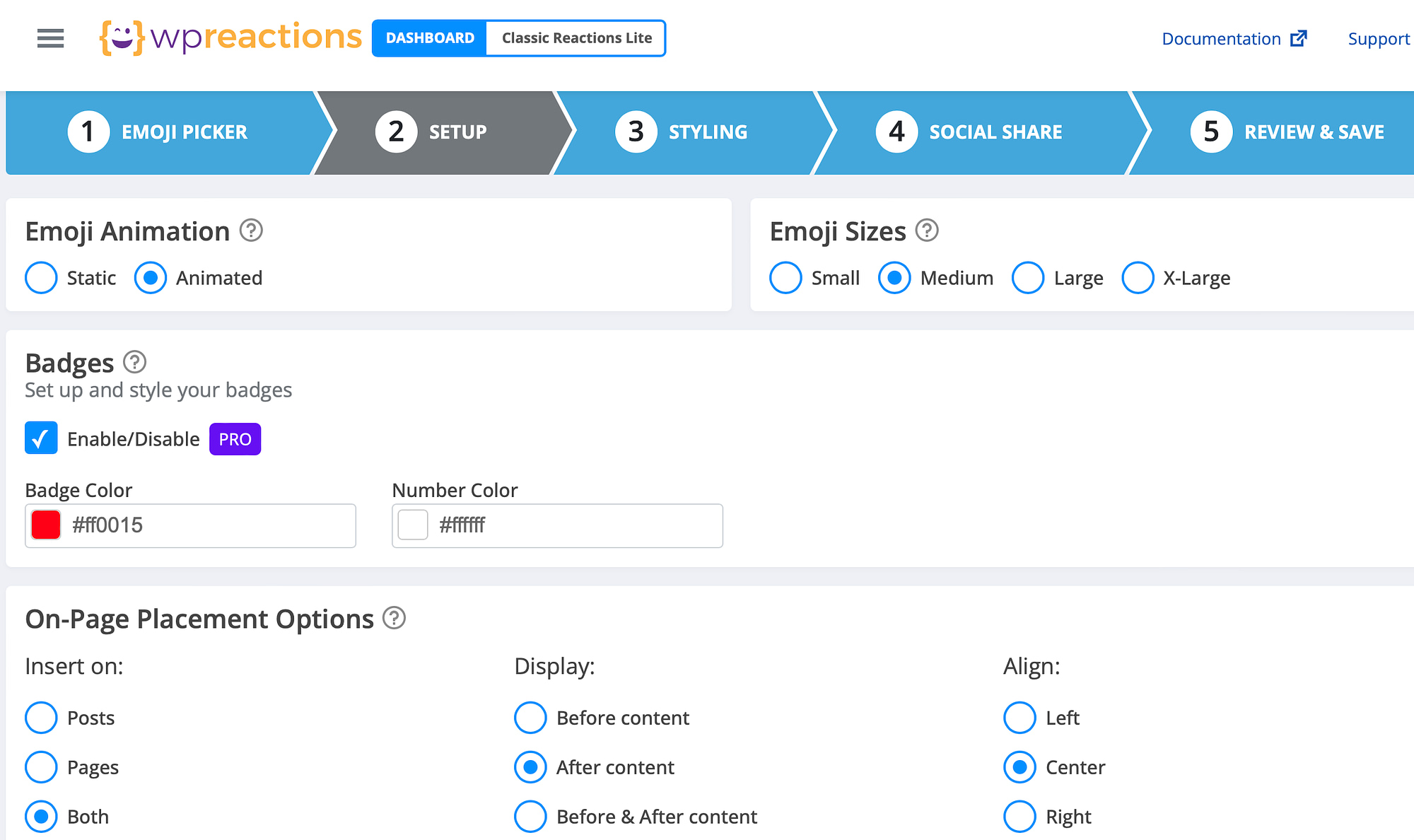
此外,您甚至可以编写号召性用语以显示在 Facebook 表情符号上方,并启用社交分享按钮。然后,保存您的更改并预览 WordPress 帖子以查看结果。
结论
此外,您可以启用 Facebook 评论,以便访问者可以直接从他们的社交资料中分享他们对您的帖子的感受。同时,您可以展示 Facebook 喜欢框或显示 Facebook 评论,以用作您产品的社交证明。